多くのグラフィック編集プログラムがありますが、Paint.NETは使いやすさと豊富な機能で際立っています。コンピューターにPaint.NETをインストールしたいが、どこから始めればいいかわからない?心配しないで、私がダウンロードとインストールのプロセス全体を案内します。これにより、この強力なツールにすぐアクセスして、グラフィックの作成や編集を直ちに始めることができます。
最重要ポイント
- getpaint.netのダウンロードリンクが最適です。
- 無料版と有料版の両方があります。
- インストールは使いやすく簡単です。
- ダウンロード後にフォルダを解凍することを確認してください。
- 必要に応じて、ユーザーインターフェースと言語をカスタマイズできます。
ステップバイステップガイド
まず、ウェブブラウザを開き、Google検索エンジンに移動します。そこで「Paint.NET」と入力します。Paint.NETの公式ウェブサイトはしばしば見つけにくいため、正しいリンクを選択するように注意してください。検索結果で最初に表示される提案は、「Paint.NET ダウンロード 無料 - Chip.de」でなければなりませんが、隣のリンク「getpaint.net」を選択することをお勧めします。このリンクは公式ホームページに直接リンクします。
公式ホームページでは、Paint.NETの異なるバージョンに関する情報が記載されています。自動更新される有料版と無料版があります。大半のユーザーは誤って有料バージョンを選択するかもしれませんので、無料ダウンロードリンクをクリックしてください。クリックすると、ダウンロードを表示する小さなウィンドウが開きます。
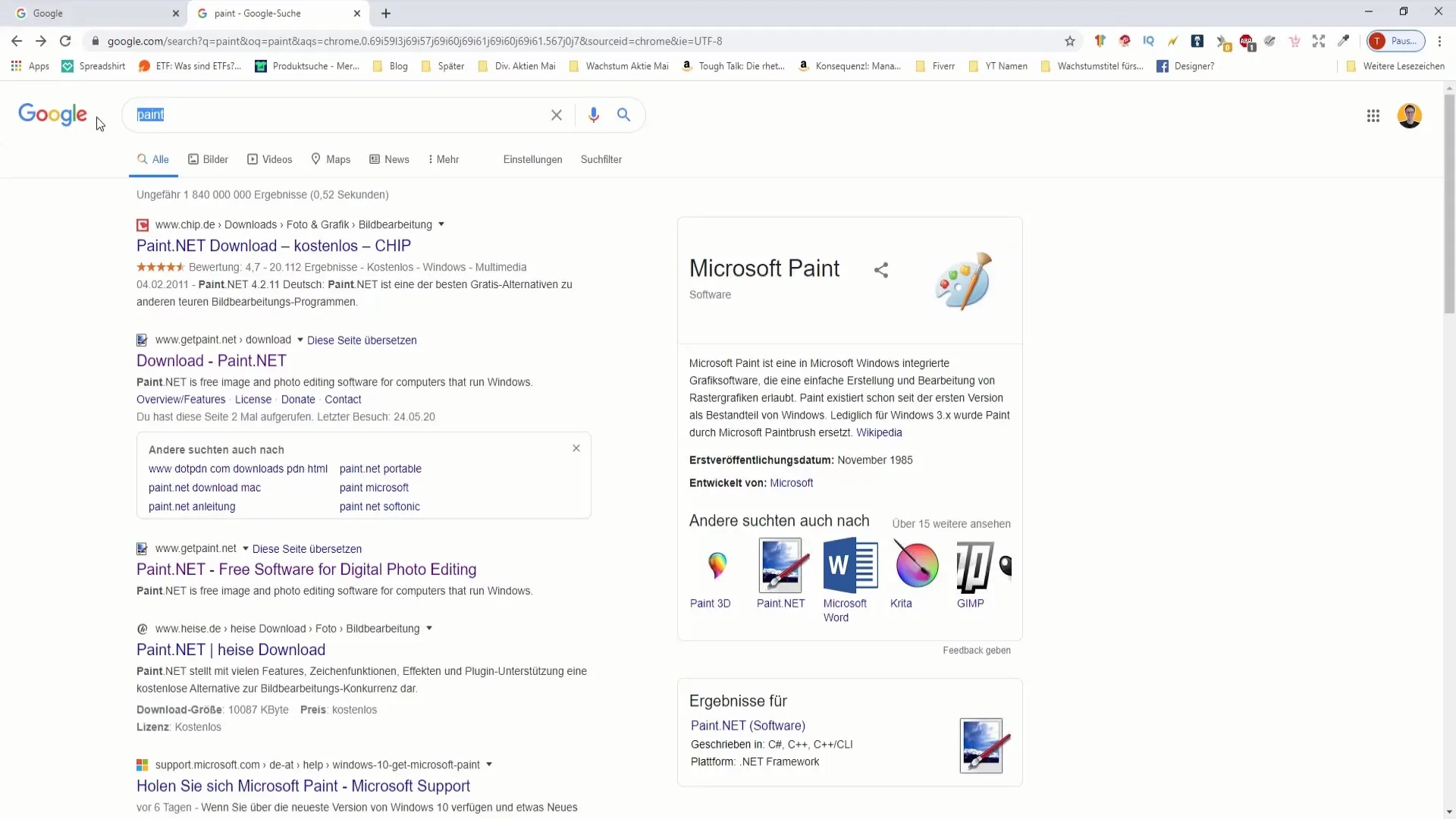
ダウンロードが完了したら、ファイルが保存されたフォルダを開きます。ファイルを右クリックすると「すべて展開」オプションが表示されます。このオプションを選択して、ファイルを適切なフォルダに展開します。インストールを続行する前に、ダウンロードしたファイルのすべての内容を展開することが重要です。
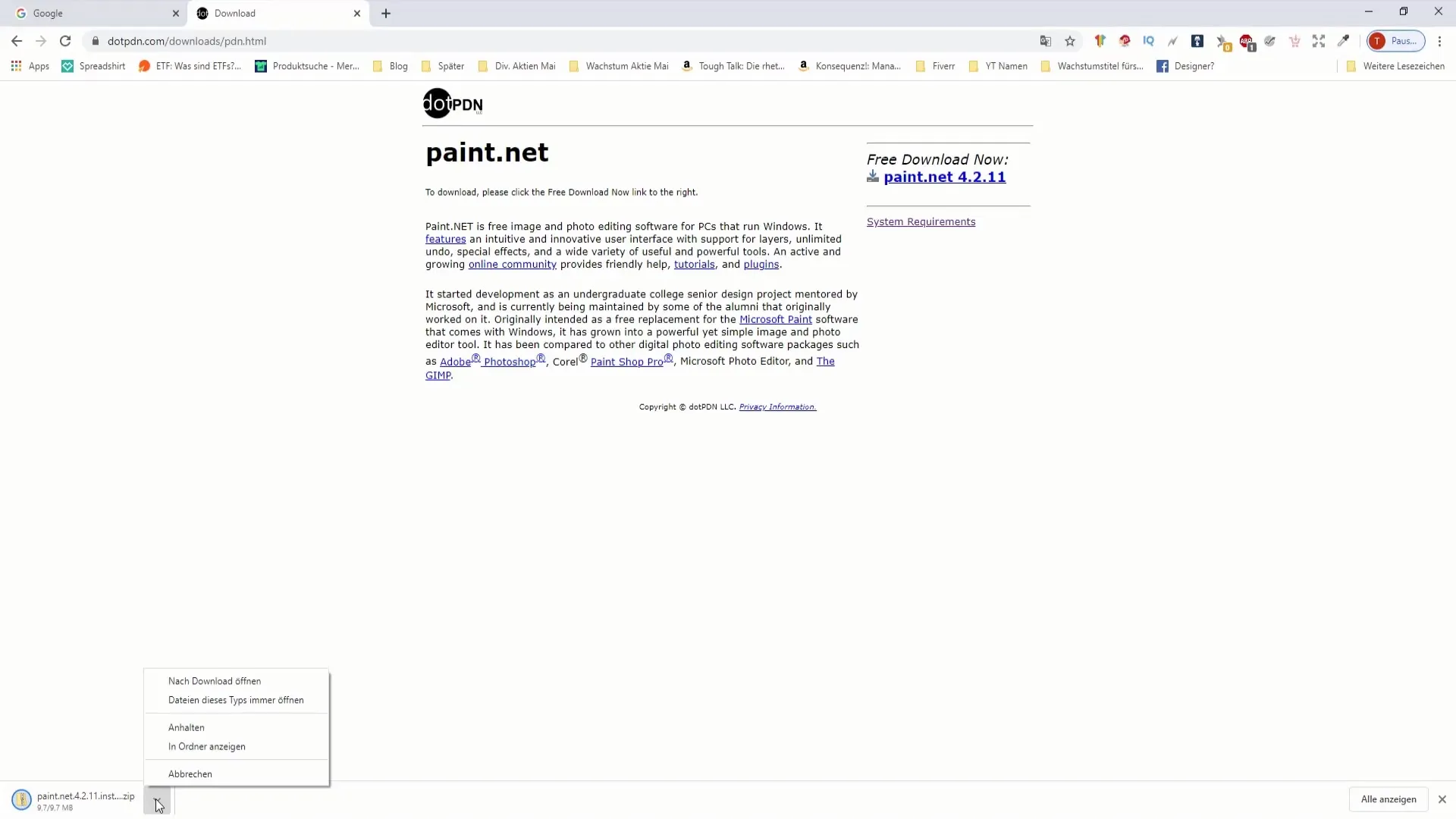
ファイルが正常に展開されたら、新しいフォルダが表示されるはずです。この新しいフォルダ内にインストールファイルがあります。インストールプロセスを開始するには、そのファイルをダブルクリックします。おそらくPaint.NETをインストールするための管理者権限を求められる場合があります。この要求を承認するには、「はい」をクリックしてください。
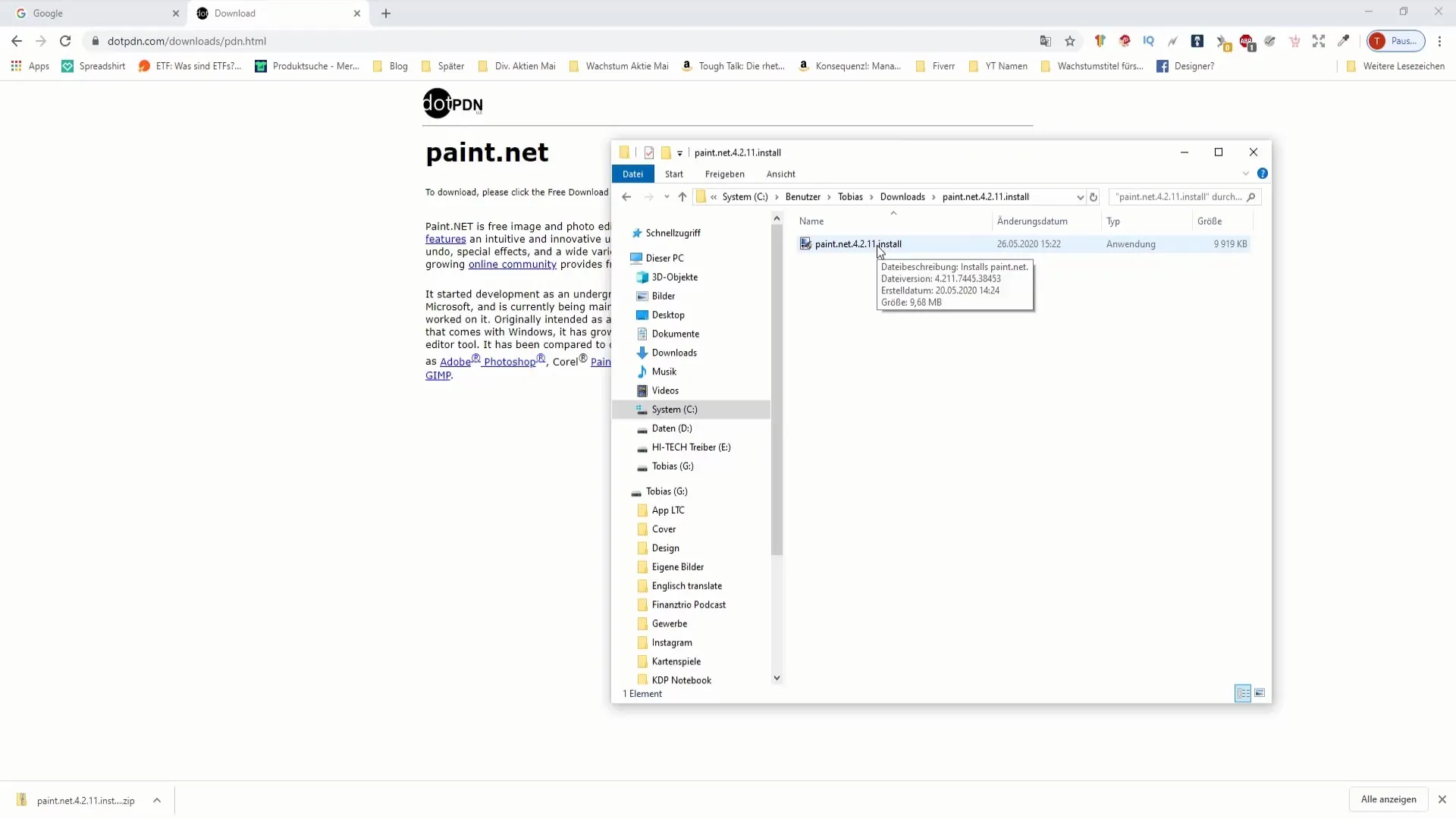
次の手順は通常、使いやすいものです。インストールアシスタントがプロセスを案内します。言語を選択するように求められます - ソフトウェアをより効果的に利用するために「ドイツ語」を選択してください。また、利用規約に同意する必要があります。これを行わない場合、インストールを続行できません。
インストールが完了すると、すぐにアプリケーションを起動するか、インストールを完了するオプションが表示されるはずです。Paint.NETをすぐに起動することを決定した場合は、対応するオプションをクリックしてください。それ以外の場合は、「完了」をクリックしてしまって、後で手動でPaint.NETを起動できます。
これで、Paint.NETの使用を開始する準備が整いました!インストールプロセスは、あなたのインターネットの速度とコンピュータの速度によって、数分かかる場合があります。忍耐強く待ちましょう!Paint.NETのすべての機能を探索し、創造性を発揮できます。
要約
Paint.NETのダウンロードとインストールは、正しいリンクを使用する限り簡単です。公式ウェブサイトにアクセスし、ファイルをダウンロードし、ファイルを解凍し、インストール手順に従います。Paint.NETをすぐに利用できる強力なグラフィックカスタマイズツールが手に入ります。
よくある質問
Paint.NETをどうやってダウンロードしますか?公式ウェブサイトgetpaint.netにアクセスし、ダウンロードリンクをクリックします。
Paint.NETは無料で利用できますか?はい、Paint.NETには無料バージョンがあります。
ダウンロード後、インストールファイルはどこにありますか?ファイルをダウンロードして解凍したフォルダにあります。
Paint.NETで使用可能な言語は何ですか?インストール中に「ドイツ語」や他の言語を選択できます。
ソフトウェアを更新する必要がありますか?有料バージョンは自動更新されますが、無料バージョンでは手動で更新する必要がある場合があります。


